
INHOUD
- 1 Waarom pdf's moeilijk te wijzigen zijn: belangrijkste redenen
- 2 PDF-bewerkingssoftware - de beste oplossing voor elke behoefte
- 3 Online bronnen om PDF's te bewerken
- 4 Hoe een PDF-bestand te bewerken: kenmerken van de functies die worden uitgevoerd bij het verwerken van een document
- 5 conclusies
Waarom pdf's moeilijk te wijzigen zijn: belangrijkste redenen
Ten eerste is het de moeite waard om te beslissen waarom er verschillende problemen zijn bij het proberen om dergelijke bestanden te bewerken. De belangrijkste oorzaken van het probleem zijn de volgende factoren:
- Hoge mate van gegevensbescherming. PDF is oorspronkelijk gemaakt om de informatie in zijn oorspronkelijke vorm te behouden en geen wijzigingen te ondergaan. Alles is zo serieus dat er zelfs de mogelijkheid is om een elektronische handtekening te maken om de juistheid van de gegevens te bevestigen.
- Veelzijdigheid. Een ander belangrijk voordeel, zoals bedacht door de ontwikkelaars, was de beschikbaarheid voor verschillende besturingssystemen en apparaten. Windows, Linux, MacOS - op elk besturingssysteem kunt u vrij een bestaand document openen en bekijken. Deze "veelzijdigheid" is ook de reden geworden voor de complicatie van het mechanisme voor het aanbrengen van wijzigingen.
- Commerciële basis. Het bedrijf van de makers van het format dat we overwegen, is geen liefdadigheidsinstelling, hun werknemers willen een fatsoenlijk loon krijgen voor hun werk. In dit opzicht worden de meeste legale en handige tools voor het bewerken van tekst en afbeeldingen betaald.
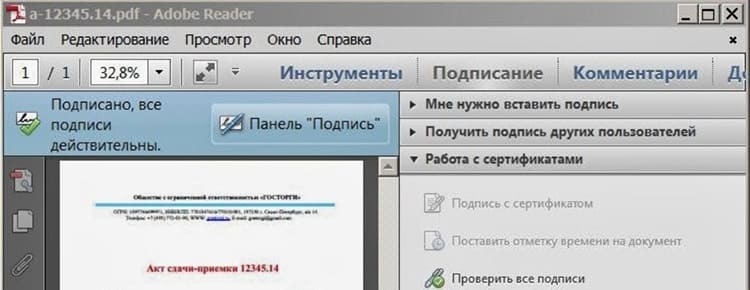
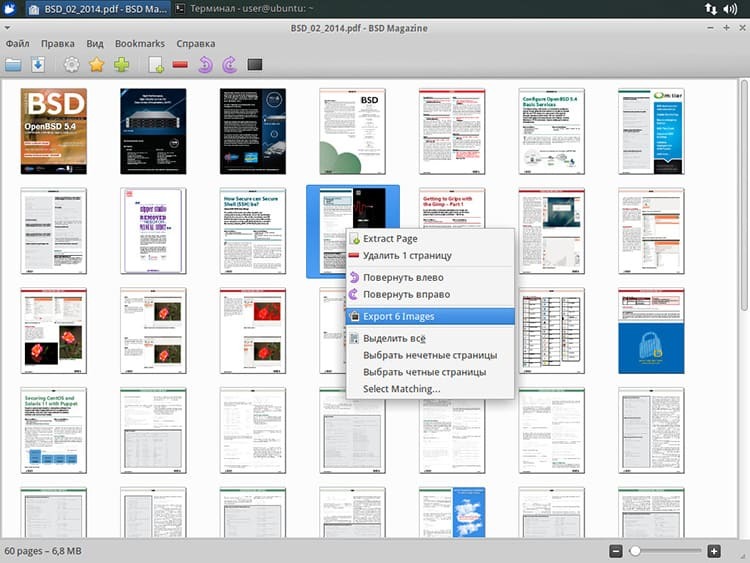
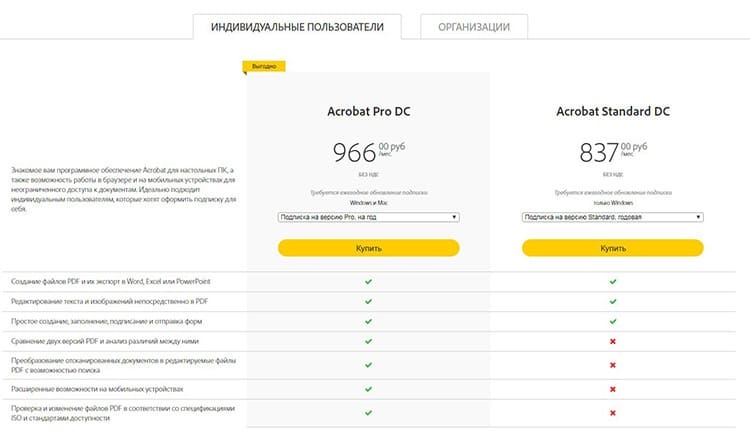
HET IS BELANGRIJK OM TE WETEN!
Het vervalsen van documenten is een strafbaar feit. Alle methoden die we hieronder beschrijven, zijn alleen van toepassing op die situaties waarin opmaak geen invloed heeft op verschillende aspecten van het menselijk leven. Als je andere egoïstische doelen nastreeft, overtreed je de wetten van de Russische Federatie.

PDF-bewerkingssoftware - de beste oplossing voor elke behoefte
Zoals we al zeiden, is in een aantal gevallen in PDF-documenten allerlei veranderingen zijn nodig. Voorheen was bijna het enige wondermiddel Abby FineReader, dat was uitgerust met een omslachtige en tijdrovende tekstherkenningsfunctie. In 2019 kan hulp komen van een breed scala aan tools op verschillende niveaus. Eerst zullen we kijken naar populaire en praktische programma's. Ze geven een beter resultaat, ondanks bepaalde nadelen.
Adobe Acrobat Reader DC
Onze beoordeling begint met de meest eenvoudige oplossing van de fabrikant zelf. De software heeft een zeer beperkte functionaliteit. Naast het direct bekijken en opslaan van bestanden, is het alleen in staat om verschillende markeringen en opmerkingen over tekst en afbeeldingen te maken. Aangezien er geen andere handige functies in deze editor zitten, is het moeilijk om deze optie ideaal te noemen.
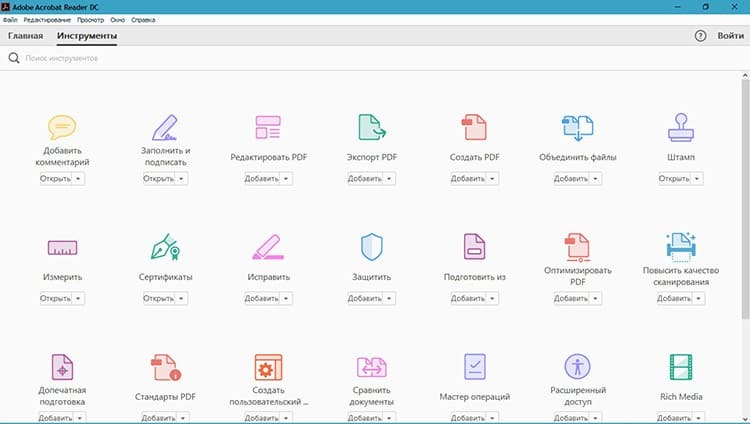
Tehno.guru redactionele schatting: 7,1/10
PDFsam
Een relatief nieuw (verschenen in 2017) programma waarmee je zowel een aantal acties in de gratis versie kunt uitvoeren als bestanden kunt bewerken in de commerciële editie. Het is de moeite waard om opties zoals groeperen, splitsen en het wijzigen van de positie van pagina's in de basisconfiguratie te benadrukken. Het onbetwiste voordeel is ook de mogelijkheid om het zowel in Windows als in Linux of MacOS te gebruiken. De complexe interface- en materiaalkosten laten echter niet toe dat deze ontwikkeling hoog gewaardeerd wordt.
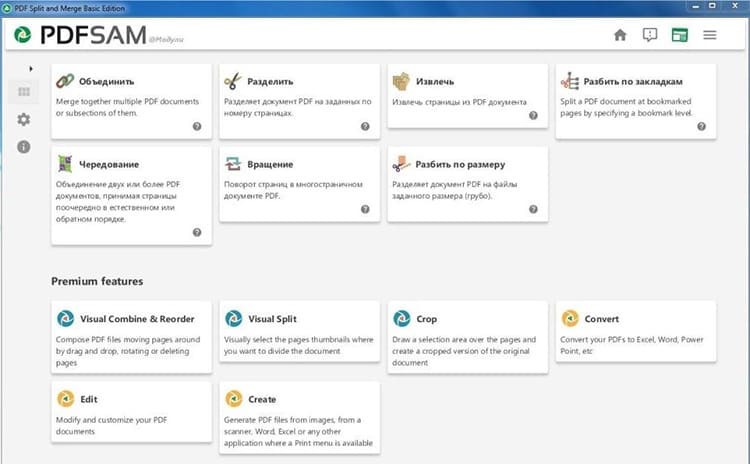
Tehno.guru redactionele schatting: 7,4/10
Nitro PDF-lezer
Mooi uiterlijk en brede mogelijkheden om een document naar andere formaten (JPG, DOC, enz.) te converteren, evenals: ondersteuning voor de modus met meerdere pagina's zullen sterke argumenten zijn ten gunste van deze tool voor het werken met bestanden. Niettemin zijn de nadelen ook aanzienlijk: het ontbreken van een Russischtalige interface; in de basisversie zijn sommige opties niet beschikbaar en wordt de informatie alleen opgeslagen met een "watermerk" in de hoek van het scherm. De kosten van het "geavanceerde" pakket "bijten" - ongeveer 160 dollar.
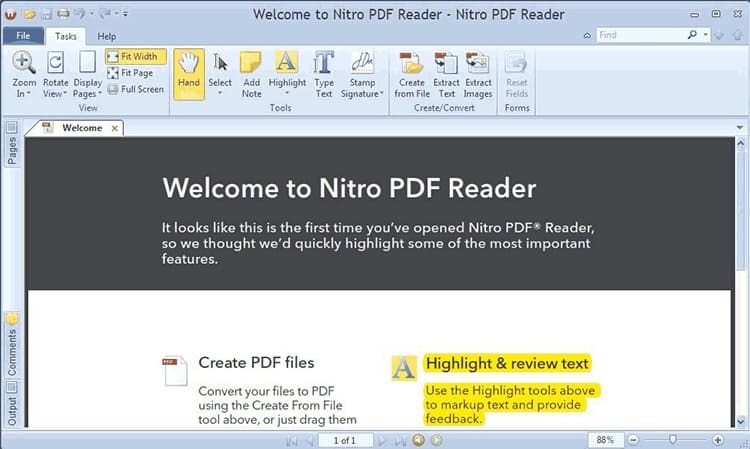
Tehno.guru redactionele schatting: 7,9/10
PDF-XChange Viewer
Een zeer populair programma waarmee je verschillende elementen van een bestand kunt bewerken en extraheren. Het heeft een breed scala aan extra functies, waaronder een ingebouwde convector. Helaas worden in de gratis versie, evenals in het vorige geval, de gegevens alleen opgeslagen met een "watermerk". Het kopen van een volledig pakket zal echter veel winstgevender zijn als u constant met PDF werkt.

Tehno.guru redactionele schatting: 8,5/10
Sejda PDF
Een uitstekende keuze voor degenen die bekend zijn met de Engelse taal (er is geen Russification), en werkt ook met een vergelijkbaar formaat in beperkte volumes. Met de budgetoptie kunt u 50 MB aan gegevens besparen met niet meer dan drie acties per dag. Het scala aan beschikbare opties zal voldoen aan de behoeften van elke gebruiker en de interface is eenvoudig. Het betaalde abonnement heeft geen hoog "prijskaartje", wat ook velen zal aanspreken.
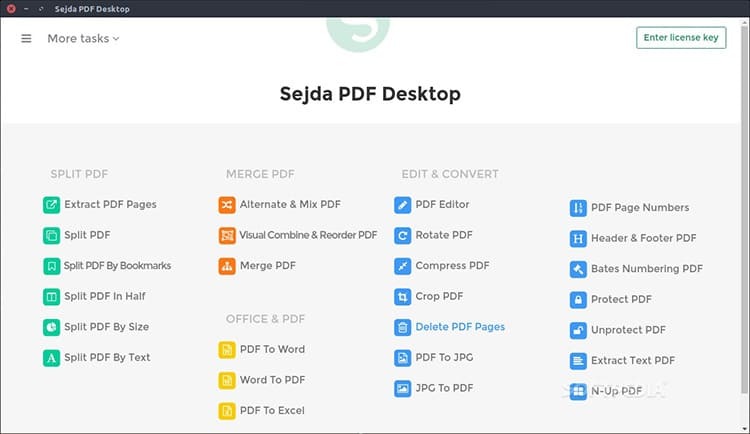
Tehno.guru redactionele schatting: 8,7/10
PDF voltooid
Een professioneel product dat primair is ontworpen voor grote bedrijven en niet voor privégebruik. PDF Complete kan niet alleen informatie wijzigen, maar ook nieuwe bestanden maken. Het vereist niet veel middelen om te werken, waardoor u de software zelfs op oude computers kunt uitvoeren. Veel punten "voor" deze kandidaat worden toegevoegd door de hoge kwaliteit van de verwerking en het eindresultaat. Allereerst zou ik dit hulpprogramma willen aanbevelen aan professionals en serieuze bedrijven.
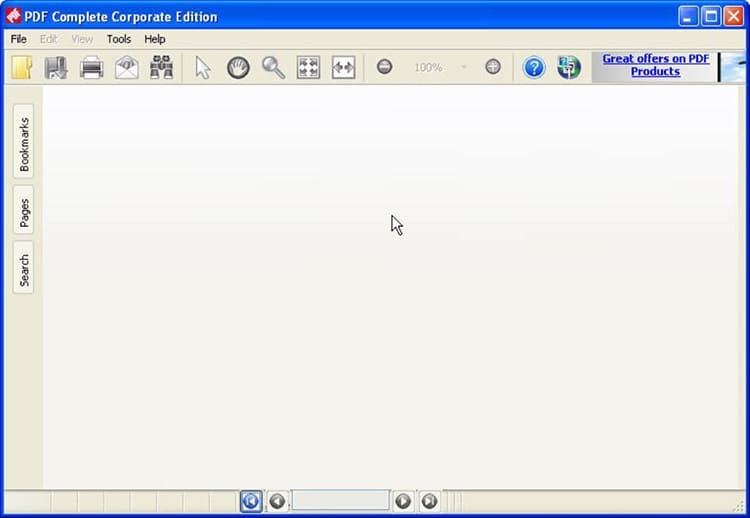
Tehno.guru redactionele schatting: 9,2/10
Adobe Acrobat Pro
En hier is onze juridische finalist! De ontwikkeling van de pdf-uitvinder verdient ongetwijfeld de meeste aandacht. Ten eerste krijg je echt hoogwaardige informatieverwerking. Ten tweede repareert de ondersteuningsdienst actief alle fouten en corrigeert ze snel. Ten derde zijn er verschillende versies van het product, die elk nauwkeurig zijn afgestemd op specifieke behoeften en werkbereik.
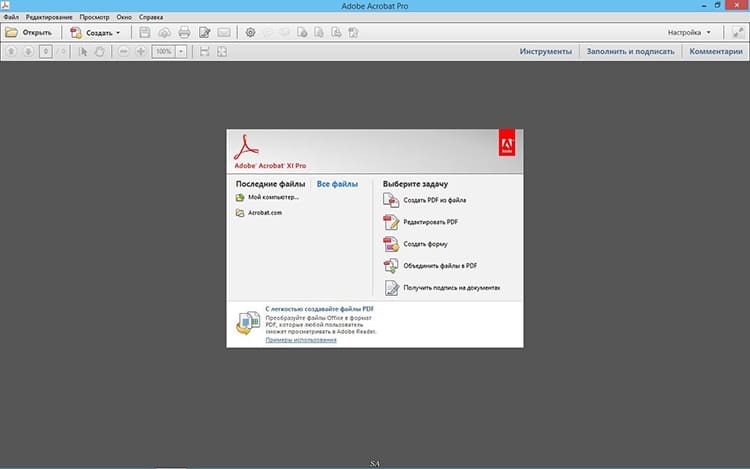
Tehno.guru redactionele schatting: 9,6/10
Opmerking! Naast de versie voor computers zijn Adobe-applicaties ook aanwezig in de mobiele versie - je kunt ze altijd downloaden van de Play Market (Adnroid) of de App Store (iOS). Natuurlijk zal de functionaliteit in dit geval veel bescheidener zijn, maar een smartphone of tablet is fysiek niet ontworpen voor grootschalige verwerking.
Online bronnen om PDF's te bewerken
In bepaalde situaties heeft de gebruiker geen tijd om een volwaardig programma te installeren en de functies ervan te bestuderen. Welnu, voor dergelijke mensen is er een handig "alternatief" - online services die gratis of tegen een bepaalde vergoeding hulp bieden aan alle interneteigenaren in een kwestie die voor ons van belang is. Laten we eens kijken naar de meest interessante sites in dit segment:
| Naam | Website adres | Belangrijkste kenmerken | Kosten van diensten |
 | https://www.hipdf.com/ru/pdf-editor | Converteren, bijsnijden, Unie, tekstbewerking | RUB 380 per maand |
 | https://tools.pdf24.org/ru/edit-pdf | Tekstverwerking, afbeeldingen toevoegen | Is gratis |
 | https://www.paperjet.com | Tekst redigeren (gespecialiseerd in vragenlijsten) | Gratis 10 bestanden per maand, meer dan $ 5 |
 | https://ru.chromepdf.com | Tekst opmaken, afbeeldingen toevoegen, paginapositie wijzigen | Is gratis |
 | https://www.pdf2go.com/ru/edit-pdf | Bewerken van verschillende informatie, werken met afbeeldingen | Gratis (beperkte functionaliteit) of 5,5 euro per maand |
 | https://pdfcandy.com/ru/ | Converteren, bijsnijden, samenvoegen, bewerken van gegevens | Is gratis |
Hoe een PDF-bestand te bewerken: kenmerken van de functies die worden uitgevoerd bij het verwerken van een document
De eigenaar van een tool voor het uitvoeren van een vergelijkbare taak heeft de volgende vragen:
- Wat kan er over het algemeen worden gewijzigd in PDF-pagina's?
- Hoe voer je de juiste handeling uit zonder vervelende fouten te maken?
Om dit probleem op te lossen, stellen we voor om de meest voorkomende opties voor het verwerken van informatie te overwegen. Zonder verder oponthoud, laten we aan de slag gaan!
Tekst bewerken
Er zijn drie populaire manieren om dit werk te doen. Elk van hen heeft zijn eigen sterke en zwakke punten, maar de uiteindelijke keuze is altijd aan jou.
| Methode | Beschrijving | Hoe het eruit ziet |
| Grafische elementen op een pagina herkennen | Het systeem herkent grafische symbolen en zet deze om in bewerkbare vorm. Vanwege de imperfectie van het algoritme moet de gebruiker zelfstandig fouten en onnauwkeurigheden bewerken |  |
| Vertaling van een bestand naar een ander formaat dat kan worden gewijzigd (conversie) | Een handiger optie. Converteert een bestaand PDF-bestand naar een afbeelding (JPG, GIF, enz.) of een document (DOC, XLS, enz.). Vervolgens kunt u ze openen en het gedeelte van de tekst wijzigen dat nodig is |  |
| Informatie rechtstreeks in het document bewerken | De gemakkelijkste en handigste manier. Het volstaat om de plaats te selecteren die we willen opmaken en wijzigingen aan te brengen. Deze optie is alleen beschikbaar in de krachtigste en meest hoogwaardige programma's. |  |
Nieuwe afbeeldingen toevoegen
Een ander belangrijk punt is om extra afbeeldingen toe te voegen aan een van de pagina's van het bestand. Deze optie kreeg de eenvoudigste en handigste vorm in Adobe Acrobat Pro, met behulp van het voorbeeld ervan en overweeg hoe dit wordt gedaan:
| P / p Nr. | Beschrijving van acties | Hoe het eruit ziet |
| 1 | Selecteer in de rechterbovenhoek van het scherm het item "Extra", gevolgd door het subitem "Afbeelding toevoegen" |  |
| 2 | We vinden de tekening die we nodig hebben met behulp van de "Verkenner" |  |
| 3 | Het geselecteerde bestand wordt met de oorspronkelijke grootte in de pagina ingevoegd, we veranderen het door de "Shift"-toets ingedrukt te houden en de muis te bewegen |  |
| 4 | Plak de gewijzigde afbeelding op de juiste plaats |  |
Verander de achtergrond
Veel mensen moeten de achtergrond van het document bewerken. Deze optie is ook aanwezig in de meeste moderne producten. In de regel hoeft u in de programma-instellingen alleen maar de knop "Achtergrond" of "Achtergrond wijzigen" te vinden en het gewenste bestand te selecteren.
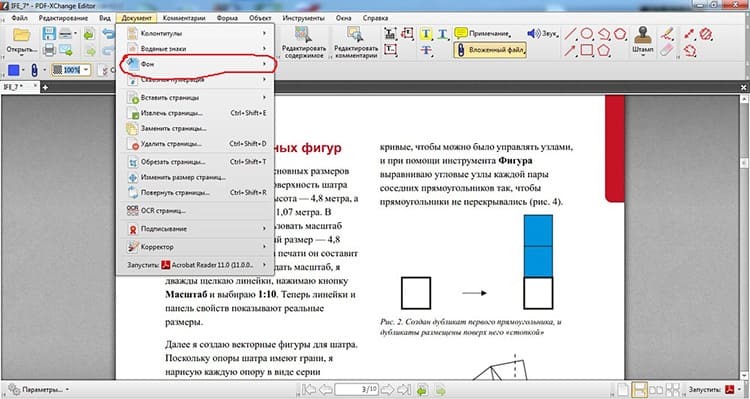
Meerdere elementen lijmen en scheiden
Bij sommige soorten software kunt u meerdere afzonderlijke PDF-bestanden combineren tot één of ze scheiden in afzonderlijke afzonderlijke delen. Deze procedures zijn geavanceerder dan de vorige, dus we raden u aan een video van internet te bekijken, waarin alle acties in detail worden beschreven:
Maken van externe en interne links
Links naar verschillende bronnen zijn een basisfunctie in bijna alle programma's die we hebben beoordeeld. Daarom heeft het geen zin om dit item in detail te bekijken - de instructies om ermee te werken staan in de "handleiding" die bij het product is gevoegd.
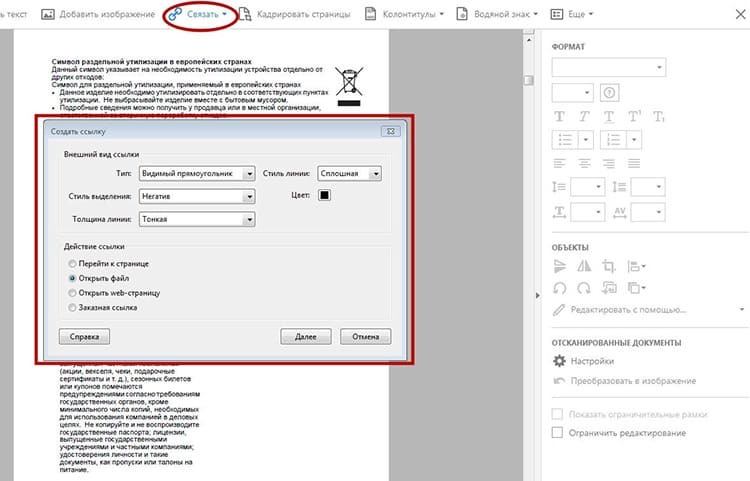
Andere extra functies
Het is bijna onmogelijk om alle functionaliteit waarmee u PDF-bestanden kunt bewerken in één artikel te passen. Moderne ontwikkelingen maken het mogelijk om met tabelvormen te werken, informatie voor peer review voor te bereiden en batchverwerking van gegevens. Omdat er elk jaar meer en meer perfecte en handige versies van de programma's verschijnen, zijn soms zelfs ervaren gebruikers volledig onbekend met alle extra opties en parameters.
conclusies
Hiermee zijn we aan het einde gekomen van ons overzichtsonderzoek naar de mogelijkheden voor het bewerken van PDF-bestanden. Zelfs nu kan dit proces niet worden bereikt met een druk op de knop of twee, maar de technologie wordt voortdurend verbeterd, waardoor iedereen 100% van het potentieel van een uitvinding van Adobe Systems kan ontketenen. Welnu, we eindigen hier en wensen onze lezers veel plezier met hun trouwe assistent - een personal computer!
